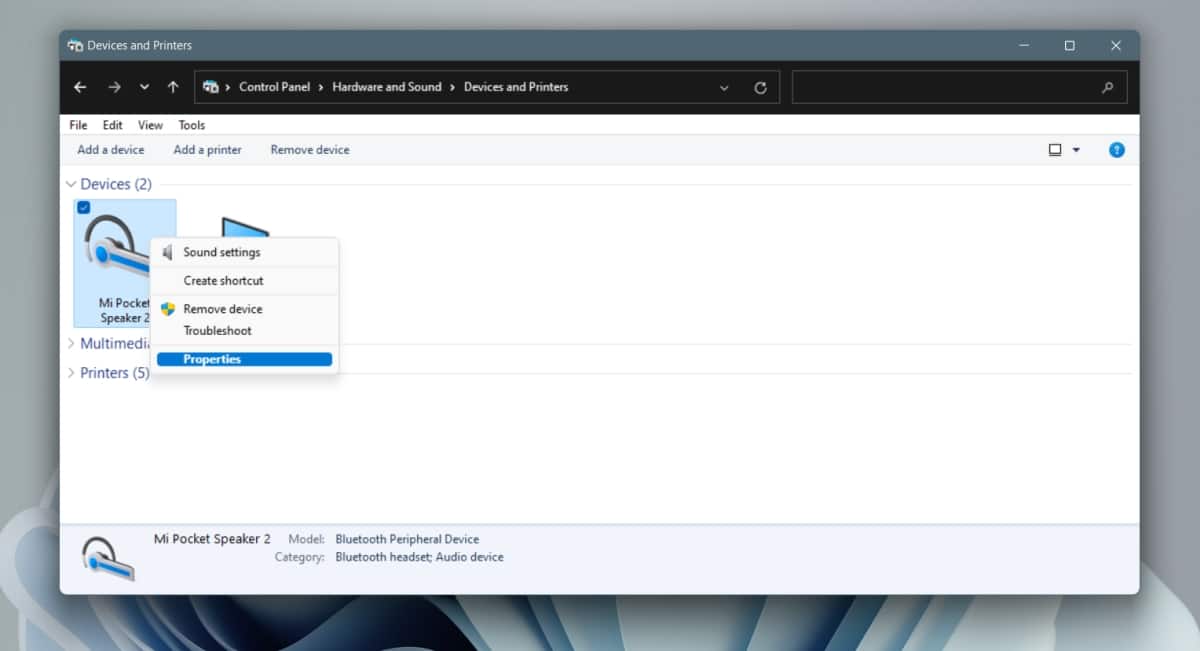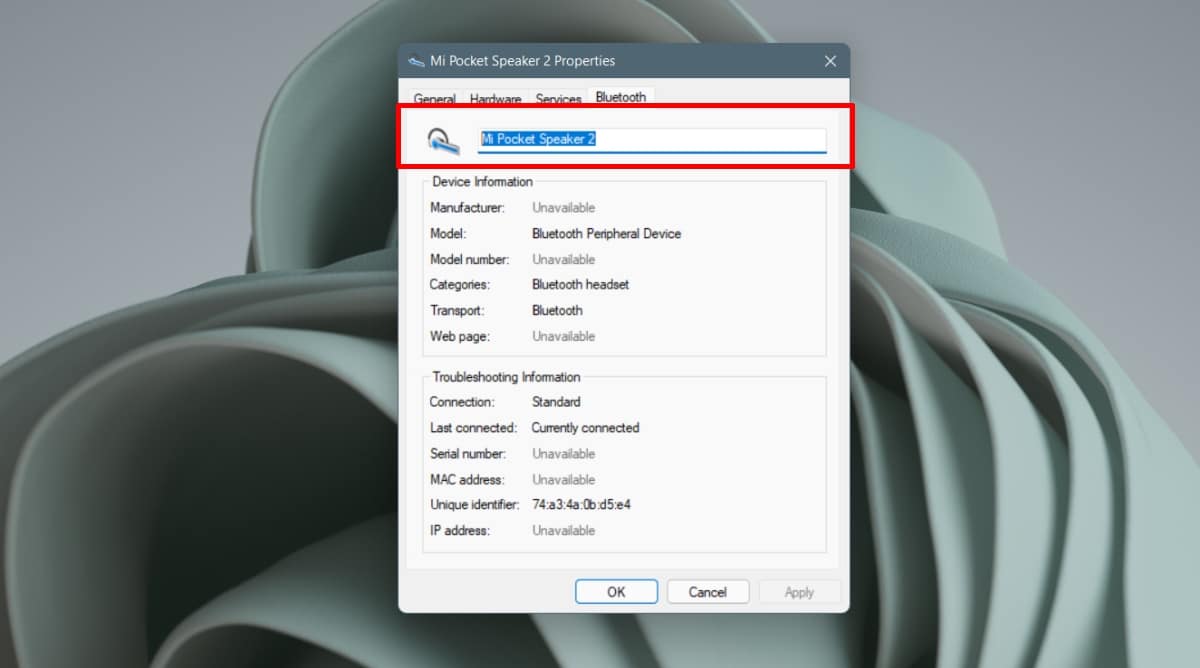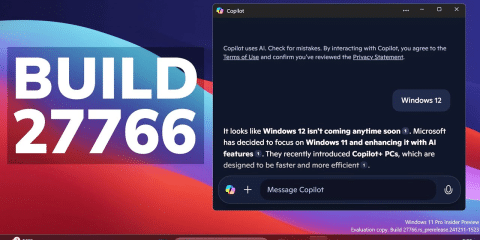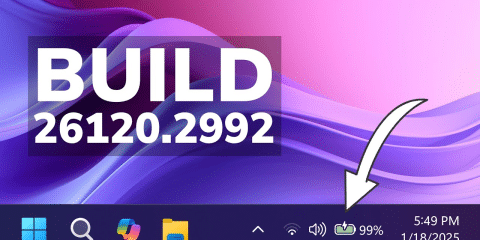
عندما تقوم بإقران أجهزة البلوتوث على Windows 11 ، فإنه يقترن باسمه الخاص. يتم تحديد هذا الاسم من خلال الشركة المصنعة للجهاز وطرازه. إذا قمت ، على سبيل المثال ، بإقران سماعة رأس Beats ، فستظهر باسم Beats في أجهزة Bluetooth. إذا لم يكن اسم الجهاز سهل الاستخدام ، فستجد صعوبة في معرفة أيهما.
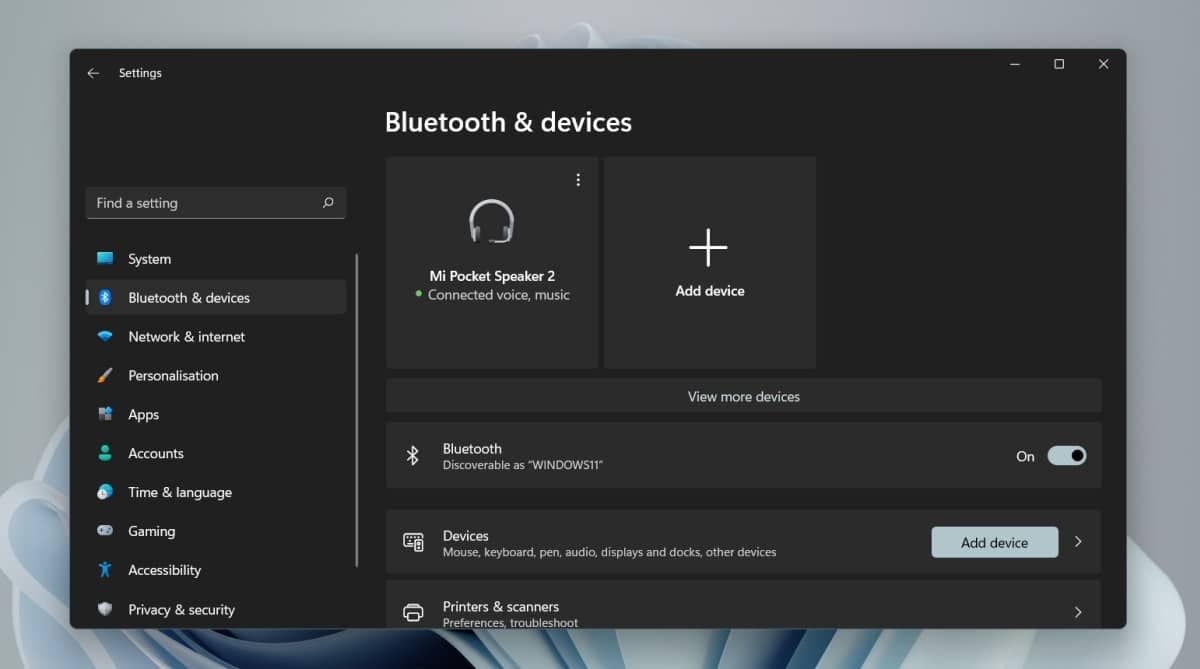
إعادة تسمية جهاز Bluetooth على Windows 11
يجب أن يكون لأجهزة Bluetooth اسم ، أي اسم ، عند إقرانها بنظام التشغيل Windows 11. ولهذا السبب يوجد دائمًا اسم افتراضي للجهاز. ومع ذلك ، يتمتع المستخدمون بحرية إعادة تسمية جهاز Bluetooth. يمكن إضافة اسم سهل الاستخدام أفضل لأي جهاز متصل ويمكن تغيير الاسم كلما احتاج المستخدم إلى ذلك.
كيفية إعادة تسمية أجهزة البلوتوث على ويندوز 11
لإعادة تسمية جهاز Bluetooth على نظام التشغيل Windows 11
أولاً عليك التأكد من أنه تم إقران الجهاز بنظام Windows 11
لإعادة تسمية الجهاز ، اتبع هذه الخطوات ؛
- افتح لوحة التحكم Control panel.
- انتقل إلى الأجهزة والصوت Hardware and Sound.
- حدد الأجهزة والطابعات Devices and printers.
- سيتم سرد أجهزة Bluetooth في الأعلى.
- انقر بزر الماوس الأيمن فوق جهاز Bluetooth الذي تريد إعادة تسميته.
- حدد خصائص Properties من قائمة السياق.
- انتقل إلى علامة التبويب Bluetooth.
- انقر داخل حقل الاسم name وستجد أنه قابل للتعديل.
- غيّر الاسم.
- انقر فوق تطبيق Apply.
- سيتم تحديث اسم الجهاز.
التغيير مازال غير مطبق
إذا أعدت تسمية جهاز بلوتوث ، لكنه لا يزال يظهر بالاسم القديم في تطبيق الإعدادات ، فاتبع هذه الخطوات.
- افتح تطبيق الإعدادات باستخدام اختصار لوحة المفاتيح Win + I.
- انتقل إلى البلوتوث والأجهزة Bluetooth and devices.
- انقر فوق زر قطع الاتصال Disconnect الموجود أسفل جهاز Bluetooth الذي قمت بإعادة تسميته.
- اسمح للجهاز بالفصل.
- بمجرد قطع الاتصال ، قم بتوصيل الجهاز مرة أخرى بالنقر فوق الزر “اتصال Connect”.
- سيتم تحديث الاسم.
استعادة اسم أجهزة البلوتوث
إذا كنت ترغب في تغيير اسم جهاز Bluetooth إلى ما كان عليه في الأصل ، فيمكنك القيام بذلك عن طريق إلغاء إقرانه وإقرانه مرة أخرى.
- افتح تطبيق الإعدادات باستخدام اختصار لوحة المفاتيح Win + I.
- انتقل إلى البلوتوث والأجهزة Bluetooth and devices.
- انقر فوق زر المزيد من الخيارات more options أعلى يمين جهاز Bluetooth.
- حدد إزالة الجهاز Remove device.
- قم بإيقاف تشغيل جهاز Bluetooth ، ثم أعد تشغيله مرة أخرى.
- قم بإقران الجهاز بنظام ويندوز11.
- عندما يتم إقران الجهاز ، سيظهر بالاسم الافتراضي.
خاتمة
يسمح ويندوز 11 لأجهزة البلوتوث المتعددة بالحصول على نفس الاسم ، لذا إذا قمت بتوصيل أجهزة مختلفة من نفس الطراز والطراز ، فستجد صعوبة في التمييز بينها. تعد إعادة تسمية أجهزتك طريقة رائعة للحفاظ على تنظيم الأشياء.